- אם HDD שלך לא מופיע לאחר שדרוג מערכת ההפעלה של Windows, ייתכן שקבצים מסוימים במערכת שלך פגומים.
- ניתן לתקן את הבעיה בקלות ואנחנו מראים לך איך, אז המשך לקרוא בהמשך.
- כדי להיות מוכנים לבעיות HDD דומות, גלול דרך שלנו פתרון בעיות בכונן הקשיח סעיף למידע שימושי.
- תיקון שגיאות של Windows הוא המומחיות שלנו, אז בקר בכתובת שלנו רכזת שגיאות של Windows 10 למספר עצום של פתרונות.

תוכנה זו תשמור על מנהלי ההתקנים שלך, ובכך תשמור עליך מפני שגיאות מחשב נפוצות ותקלות חומרה. בדוק את כל הנהגים שלך כעת בשלושה שלבים פשוטים:
- הורד את DriverFix (קובץ הורדה מאומת).
- נְקִישָׁה התחל סריקה למצוא את כל הנהגים הבעייתיים.
- נְקִישָׁה עדכן מנהלי התקנים כדי לקבל גרסאות חדשות ולהימנע מתקלות במערכת.
- DriverFix הורד על ידי 0 קוראים החודש.
אם ניסית לשדרג את מערכת ההפעלה שלך מגרסה ישנה יותר של Windows ל- Windows 10, בסוף ההתקנה ייתכן שים לב שהכונן הקשיח השני או אפילו הכונן הקשיח שבו הותקן מערכת ההפעלה הראשונית של Windows אולי לא מופיעים בסייר שלך.
זוהי בעיה נפוצה שמשתמשים רבים נאבקים בה, אך אל תיבהלו מכיוון שנוכל לעשות פתרון מהיר מאוד בנושא זה שייקח לכם רק 10 דקות מזמנכם.
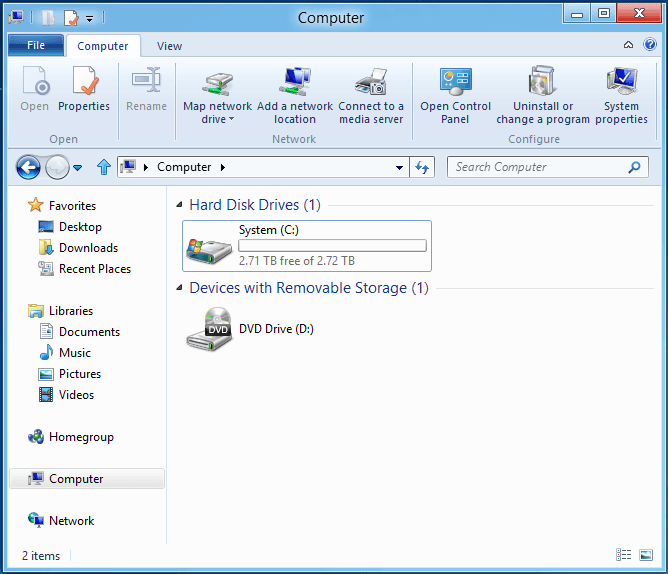
ייתכן שמערכת ההפעלה Windows 10 שהתקנת לא תזהה את הכונן הקשיח מכמה סיבות בגלל שגיאות התקנה שהתקבלו מהדיסק הקשיח.
אבל יש תכונה מובנית אליה אתה יכול לגשת ולהגדיר את הכונן הקשיח למצב רגיל תוך זמן קצר.
על ידי ביצוע ההדרכה שפורסמה למטה תוכל לגרום לכונן הקשיח שלך להופיע בחלון הסייר כפי שהיה לך בגירסה הקודמת של Windows שבה השתמשת.
כיצד לגרום לכונן הקשיח להופיע ב- Windows 10
1. השתמש באפליקציית צד שלישי כדי לזהות HDD
יתכן שקבצים מסוימים הושחתו במהלך שדרוג מערכת ההפעלה או שחלק מהגדרות המחשב אינן נכונות. אפליקציית צד ג 'ייעודית יכולה לעזור לכם ביעילות לתקן את כל הבעיות הפוטנציאליות המשפיעות על התפקוד האופטימלי של המחשב האישי.
כתוצאה מכך, אנו ממליצים להשתמש Ashampoo WinOptimizer.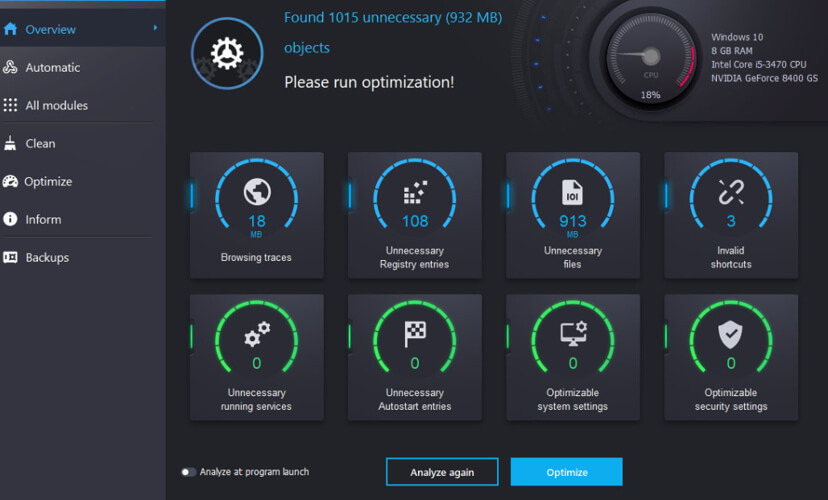
הכלי מציע ניקיון מעמיק, אופטימיזציה של המערכת ואבחון, במסך אינטואיטיבי כולל.
ההתקנה קלה ומהירה ביותר, וגם תהליך האופטימיזציה והאבחון. הממשק מביא eתצוגת פרטי מערכת משופרת, פרטים נרחבים על חומרה מותקנת, בתוספת לוחות מחוונים לנתונים עדכניים תמיד וגישה מיידית לתכונות.
בלחיצה אחת בלבד, אתה מקבל זיהוי חומרה אופטימיזציה, כמו גם תהליך ניקוי מחשב מעודכן, המבטל את הגלישה באינטרנט עקבות, קבצים מיותרים וערכי רישום חסרי תועלת שעשויים להשפיע על הפונקציונליות של מערכת ההפעלה החדשה שלך.

Ashampoo WinOptimizer
השתמש ב- Ashampoo כדי לשחזר הגדרות חיוניות של המחשב החסרות או קבורות עמוק במערכת
בקר באתר
2. זיהוי HDD מלוח הבקרה
- טיי לוח בקרה בסרגל החיפוש ופתח אותו.
- סוּג ניהול דיסק בתיבת החיפוש.
- זה ייפתח כלים אדמיניסטרטיביים.
- בחר את צור ועצב מחיצות דיסק קשיח אוֹפְּצִיָה.

- אתה צריך לחפש שם את הדיסק שלא מופיע בסייר שלך (עליו להיות סמל צהוב לידו עם סימן קריאה).
- לחץ לחיצה ימנית על הדיסק הקשיח שאיתו אתה מתקשה ובחר ייבא דיסק זר.
- אתחל את המכשיר ונסה לפתוח שוב את סייר הקבצים. אתה אמור לראות את הכונן הקשיח החסר והכל יחזור לקדמותו.
הערה: מדריך זה אינו מתקן תקלות בחומרה שעלולות להופיע בכונן הקשיח. אם מדובר בתקלה בחומרה אני ממליץ ללכת ישירות לחנות מתמחה או אולי לחנות האלקטרוניקה ממנה קנית את המחשב ולנסות להחליף את הכונן הקשיח.
3. נסה כמה תיקונים פשוטים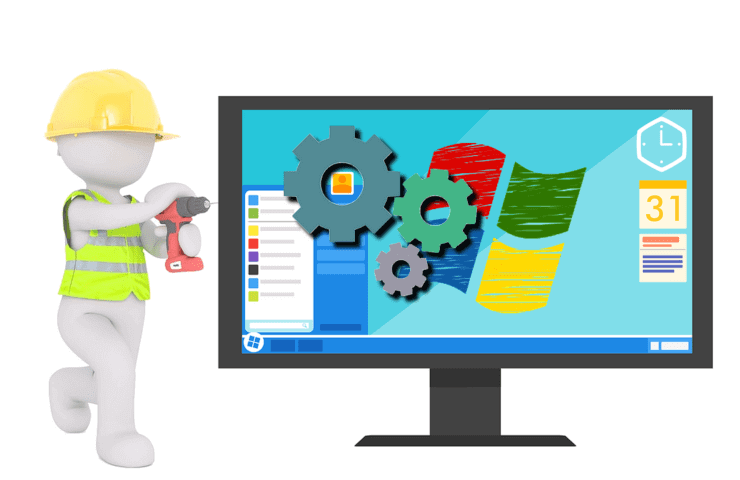
מה שאתה צריך לעשות לפני שתקבל החלטה מה לעשות עם HDD שלך, הם כמה צעדים פשוטים המפורטים להלן. הם אולי בסיסיים, אבל האמינו לי, לפעמים הם עשויים להיות הבעיה.
המדריך המלא כיצד לפרוס את כל השלבים הללו ניתן למצוא במאמרים הייעודיים שלנו בנושא HDD לא מופיע. להלן השלבים שיש לבצע:
- בדוק אם הדיסק מחובר היטב (כן, זו עשויה להיות הבעיה במקרים מסוימים)
- אתחל את הדיסק
- בדוק את ה- BIOS (במיוחד יציאות ה- BIOS)
- שחזר את המחיצה שלך.
אז יש לך דרך קלה מאוד לתקן את הכונן הקשיח אם הוא לא מופיע במערכת ההפעלה שלך. אתה יכול להשאיר לנו תגובה למטה ולספר לנו אם מאמר זה הועיל לך בצורה כלשהי ומה נוכל לעשות כדי לשפר אותה.
שאלות נפוצות
זה תלוי בשגיאה, אך אחת הנפוצות ביותר היא שהכונן הקשיח הישן שלך לא מופיע. יש לנו מדריך קצר שעשוי לעזור לך כדי לשחזר אותו.
אם אינך יכול להתקין תוכניות לאחר שדרוג ל- Windows 10, אנו מציעים לך כמה עצות קלות למעקב, כדי שתוכל לפתור את הבעיה בעצמך.
אספנו כמה מצבים נפוצים בהם כונן קשיח חיצוני לא מופיע. תוכלו למצוא גם פתרונות מועילים לתיקון הבעיות.


